Word文檔去掉背景水印的方法
時間:2023-03-17 09:33:36作者:極光下載站人氣:141
很多小伙伴都不喜歡自己下載的文檔中包含水印,但有時為了保護自己的文檔不被別人盜用,我們又需要在自己的文章中添加水印,當我們拿到了帶有水印的word文檔時,為了方便我們編輯,我們可以使用刪除水印工具將文檔中的水印去掉,不過Word中的刪除水印工具只能去除Word添加的水印。我們打開設計工具,然后在該工具的子工具欄中打開水印選項,在該選項的下拉列表中就能看到刪除水印選項了。有的小伙伴可能不清楚具體的操作方法,接下來小編就來和大家分享一下Word文檔去掉背景水印的方法。
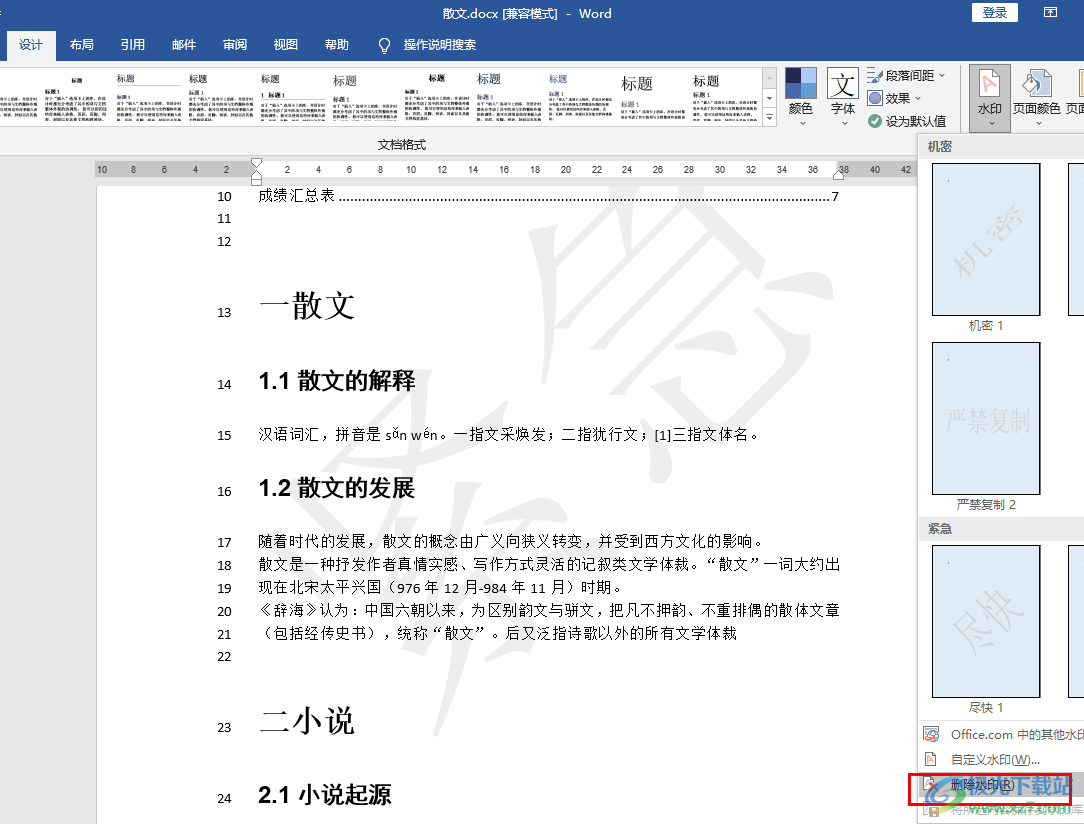
方法步驟
1、第一步,我們先在電腦中找到一個文字文檔,然后右鍵單擊選擇“打開方式”,再在打開方式的列表中點擊“Word”
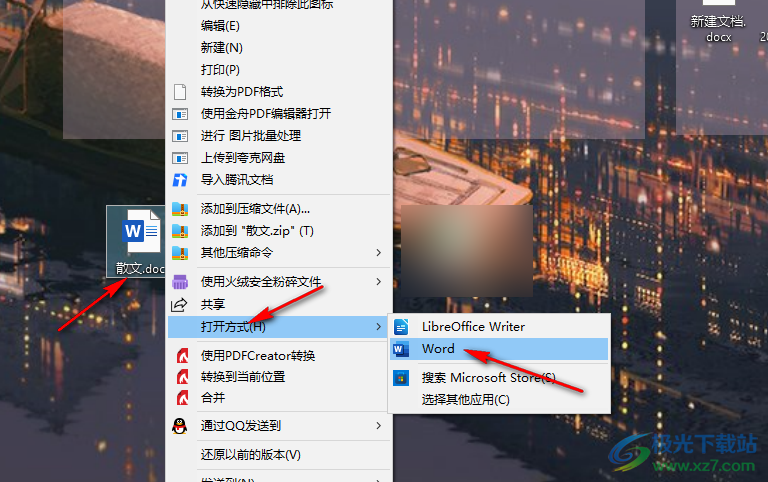
2、第二步,進入Word頁面之后,我們可以看到文檔中有背景水印,當該水印是使用Word中的水印工具添加的時候,我們可以使用水印中的工具將其取消,首先在工具欄中點擊“設計”工具
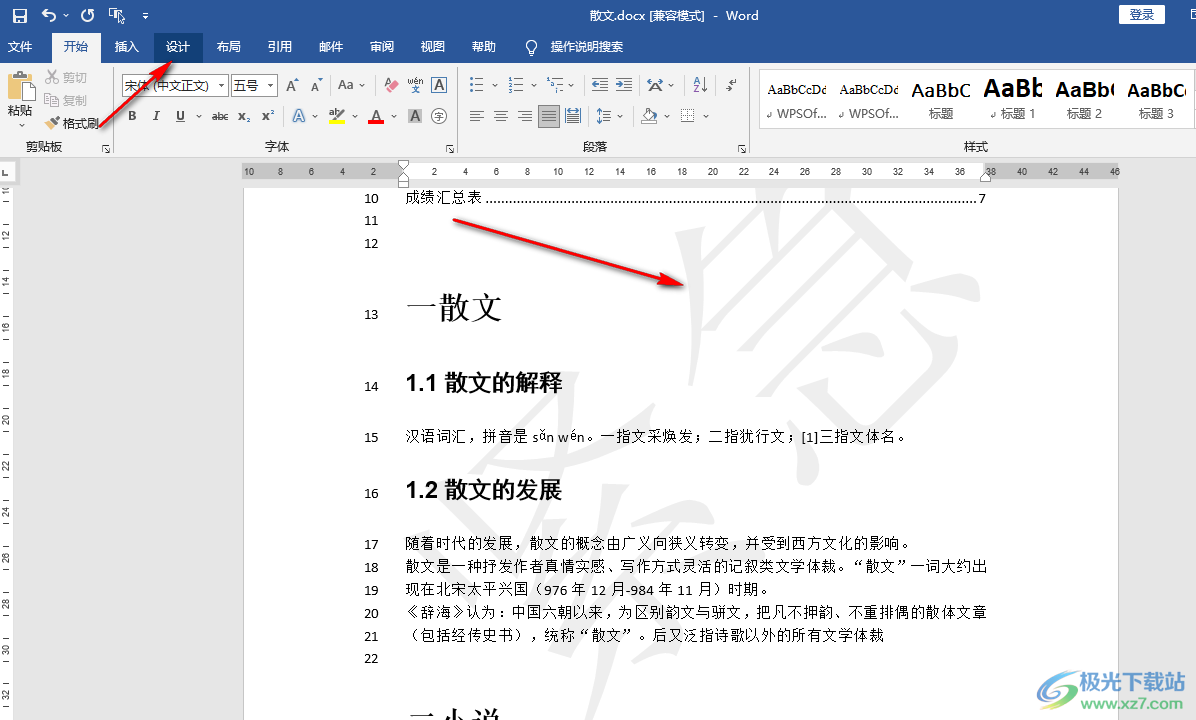
3、第三步,打開設計工具之后,我們在該工具的子工具欄中找到“水印”工具,點擊該工具下方的箭頭圖標
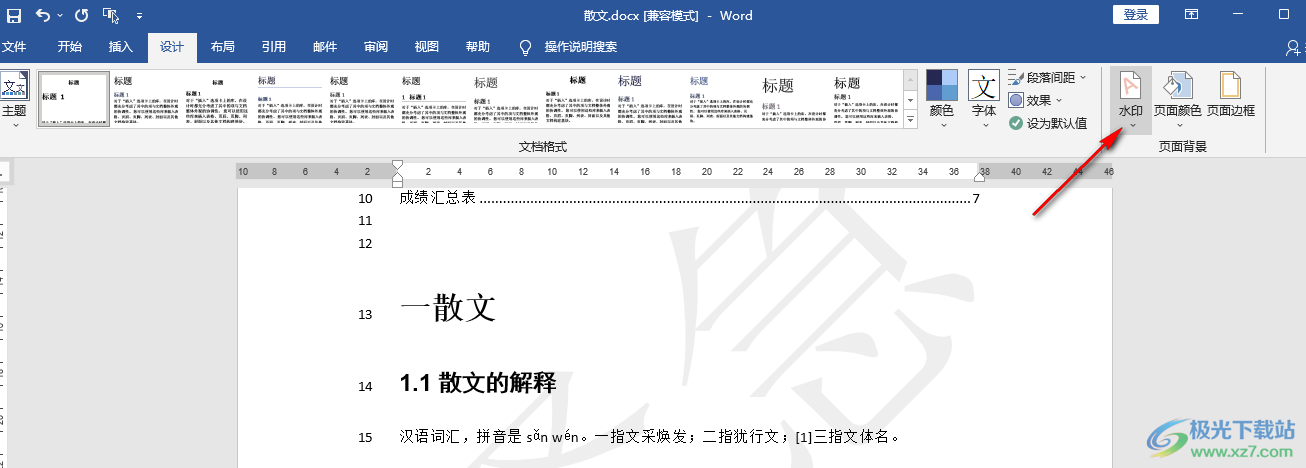
4、第四步,打開箭頭圖標之后,我們在下拉列表中可以看到各種水印選項,在下拉列表的最下方,我們找到“刪除水印”選項,點擊選擇該選項
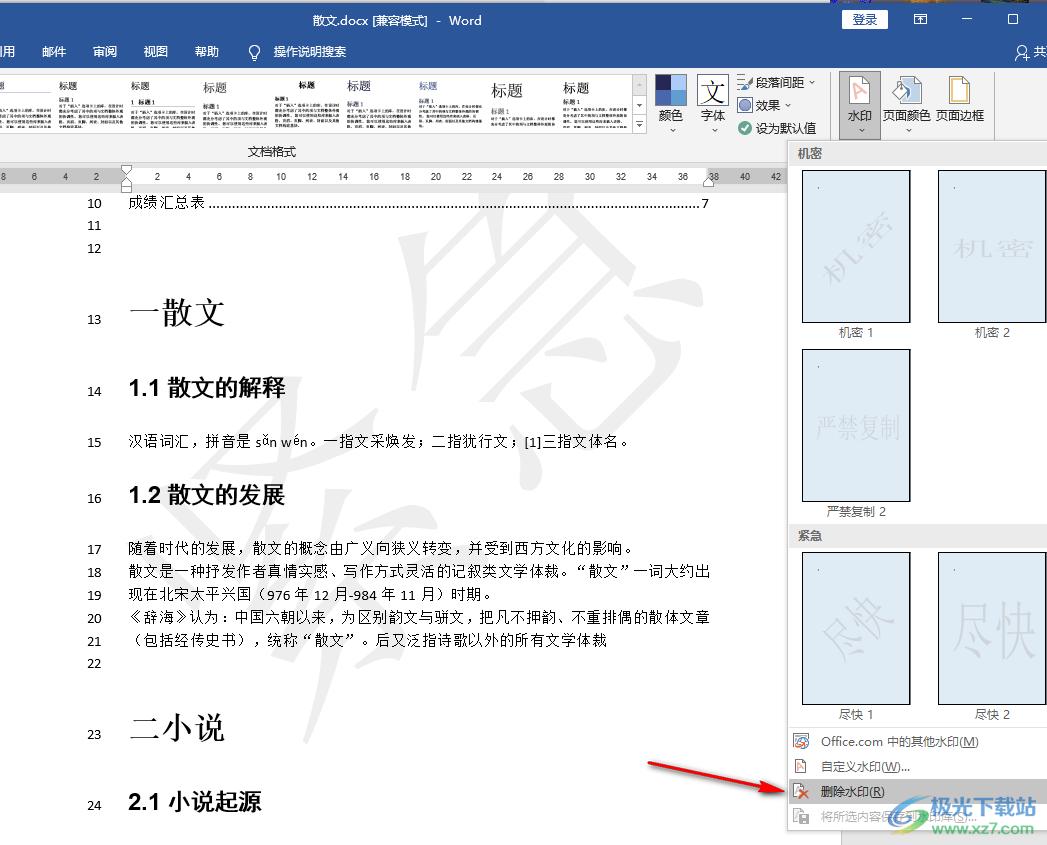
5、第五步,點擊“刪除水印”選項之后,我們在文檔中就可以看到水印被完全消除了
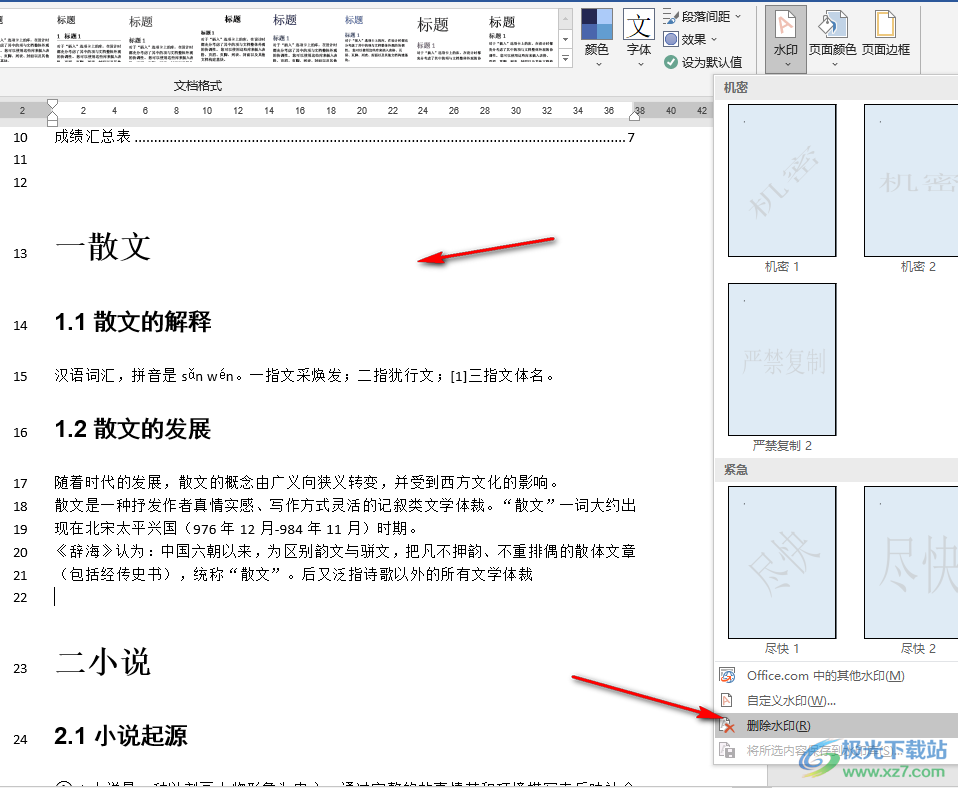
以上就是小編整理總結出的關于Word文檔去掉背景水印的方法,我們用Word打開一個文檔,然后在文檔頁面中打開設計工具,再找到水印選項,打開該選項之后在下拉列表中點擊選擇“刪除水印”選項即可,感興趣的小伙伴快去試試吧。

大小:60.68 MB版本:1.1.2.0環境:WinXP, Win7, Win10
- 進入下載
相關推薦
相關下載
熱門閱覽
- 1百度網盤分享密碼暴力破解方法,怎么破解百度網盤加密鏈接
- 2keyshot6破解安裝步驟-keyshot6破解安裝教程
- 3apktool手機版使用教程-apktool使用方法
- 4mac版steam怎么設置中文 steam mac版設置中文教程
- 5抖音推薦怎么設置頁面?抖音推薦界面重新設置教程
- 6電腦怎么開啟VT 如何開啟VT的詳細教程!
- 7掌上英雄聯盟怎么注銷賬號?掌上英雄聯盟怎么退出登錄
- 8rar文件怎么打開?如何打開rar格式文件
- 9掌上wegame怎么查別人戰績?掌上wegame怎么看別人英雄聯盟戰績
- 10qq郵箱格式怎么寫?qq郵箱格式是什么樣的以及注冊英文郵箱的方法
- 11怎么安裝會聲會影x7?會聲會影x7安裝教程
- 12Word文檔中輕松實現兩行對齊?word文檔兩行文字怎么對齊?
網友評論